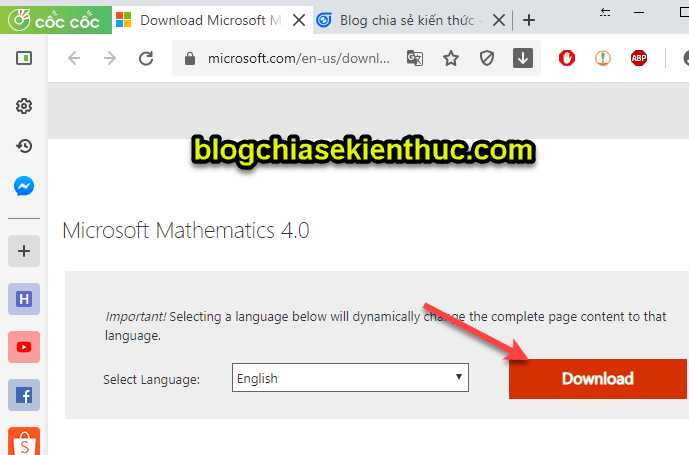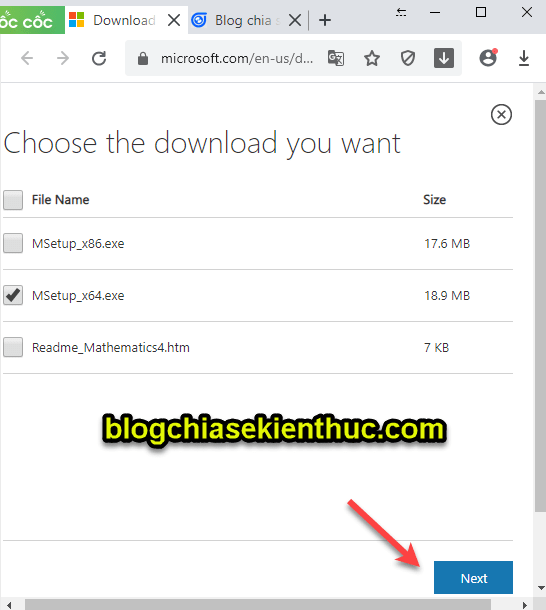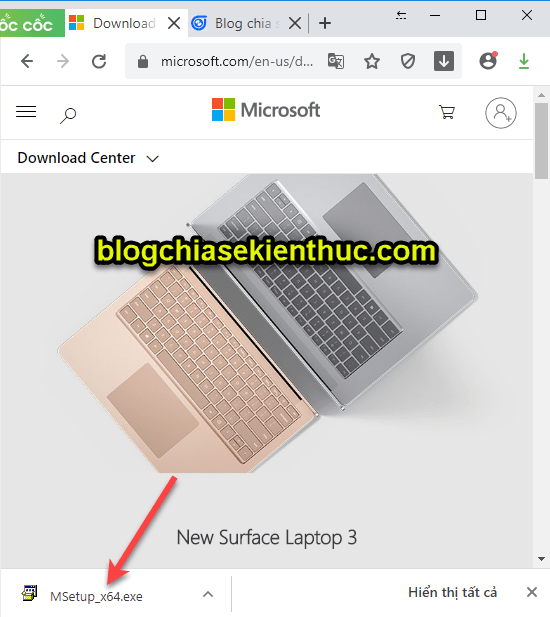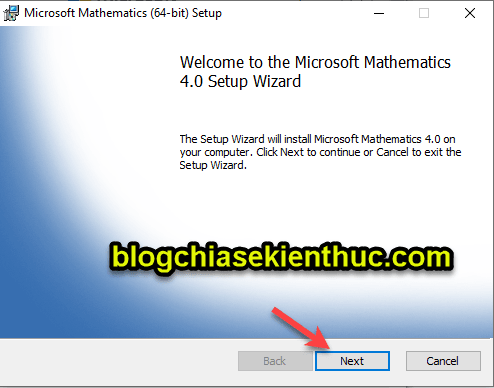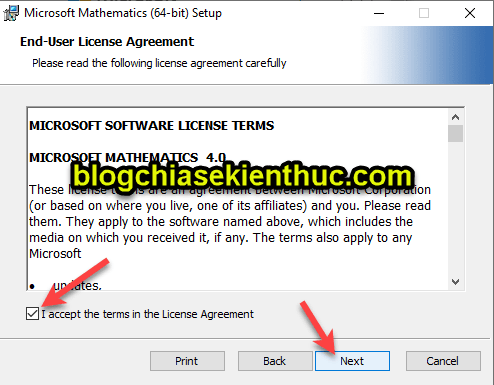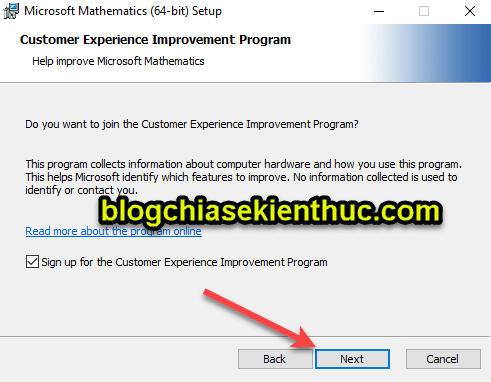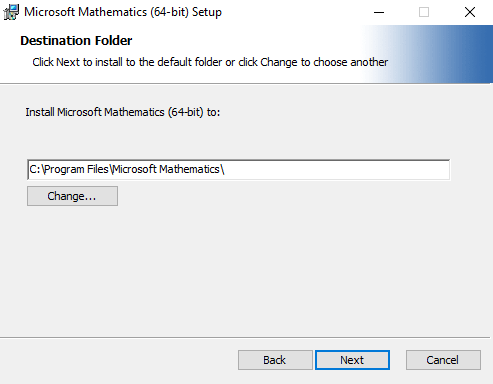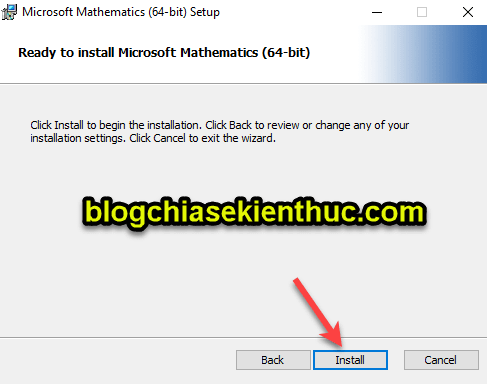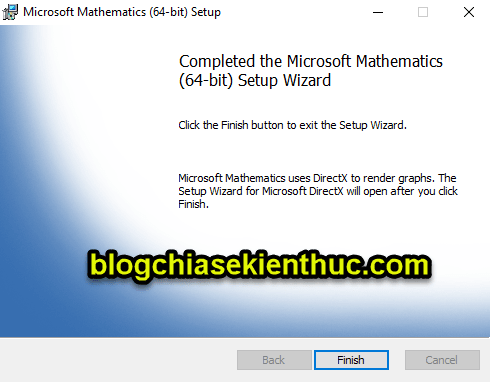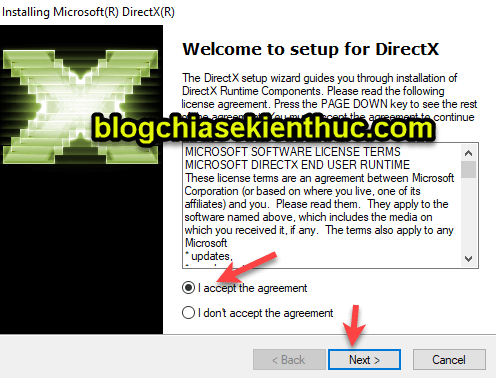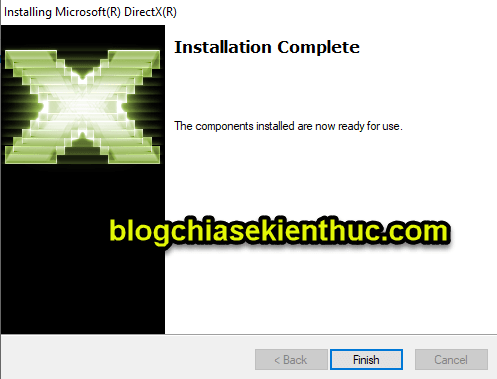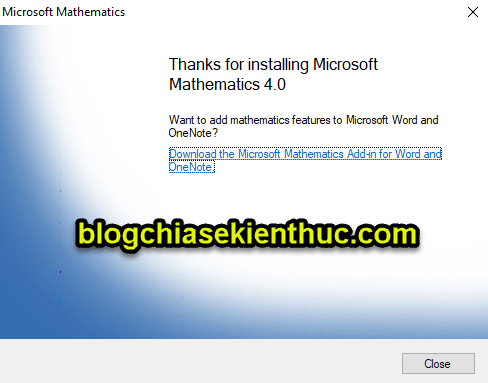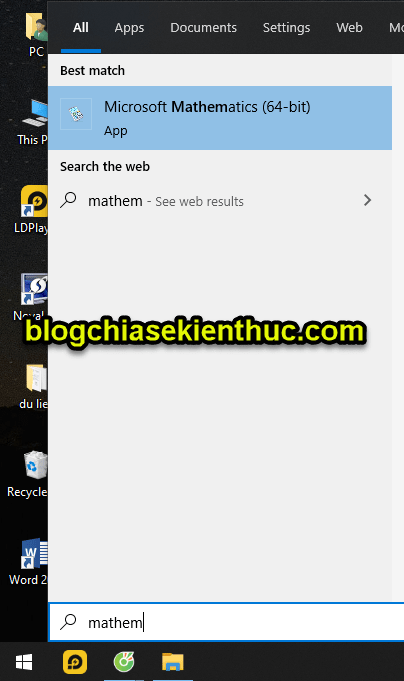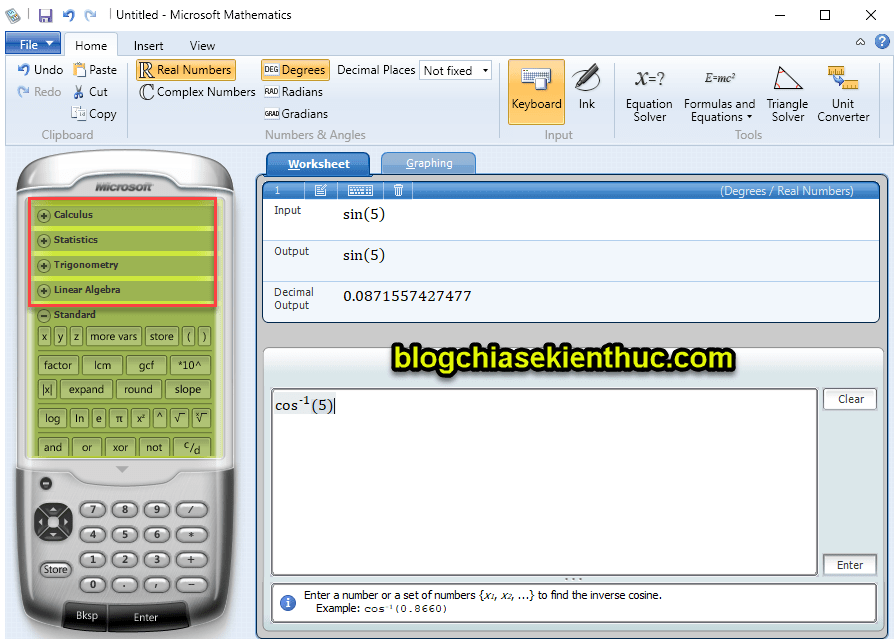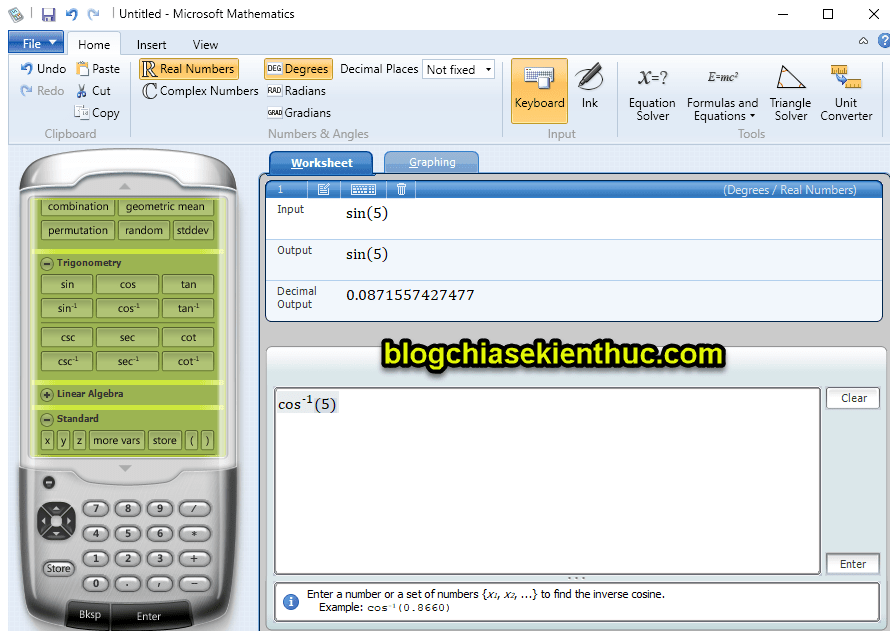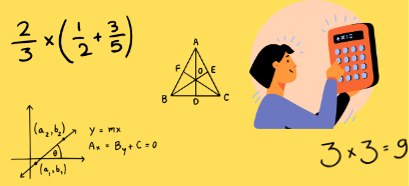Microsoft Mathematics (tên gọi cũ trước đây là Microsoft Math) là một phần mềm giáo dục, được phát triển bởi Microsoft.
Microsoft Mathematics hỗ trợ người dùng giải hầu hết các bài toán và dùng trong khoa học. Đây thực sự là một phần mềm giải toán cực kỳ hữu ích cho học sinh và sinh viên.
Mục Lục Nội Dung
#1. Tính năng chính của Microsoft Mathematics
- Công cụ này có rất nhiều chức năng, được thiết kế chủ yếu để giải Toán, khoa học và các vấn đề liên quan đến Kỹ thuật.
- Hỗ trợ vẽ đồ thị, đổi đơn vị, giải tam giác…
- Bạn có thể sử dụng phần mềm này để giải phương trình, đặc biệt là phần mềm này sẽ giải từng bước chi tiết cho một số phương trình đơn giản. Một tính năng mà theo mình đánh giá là cực kỳ hữu ích cho học sinh/sinh viên.
#2. Hướng dẫn tải và cài đặt Microsoft Mathematics
// Trong bài hướng dẫn này mình sẽ thực hiện cài đặt Microsoft Mathematics trên hệ điều hành Windows 10, các hệ điều hành khác bạn cũng làm tương tự nha.
+ Bước 1: Bạn truy cập tại đây !
NOTE: Hiện tại thì Microsoft đã phát triển một phần mềm mới có tên là Microsoft Math Solver để hỗ trợ giải toán nhanh chóng hơn, bạn có thể vào đây để tải về và trải nghiệm nhé (hỗ trợ cả iOS và Android) !
Sau đó bạn hãy chọn đúng phiên bản 32bit hoặc 64bit phù hợp với nền tảng Windows mà bạn đang sử dụng. Nếu bạn chưa biết Windows 32bit và 64bit là gì thì có thể xem lại tại đây nhé !
// Bản MSetup_x64.exe là phiên bản dành cho hệ điều hành 64-bit, và MSetup_x86.exe là bản dành cho Windows 32bit.
+ Bước 2: Sau khi tải về thì các bạn hãy nháy đúp chuột vào file đó để bắt đầu cài đặt. Quá trình cài đặt rất dễ, các bạn có thể nhìn vào các hình ảnh sau đây là có thể làm được một cách dễ dàng.
Và các bạn làm lần bước như trong hình sau đây:
+ Bước 3: Sau khi cài đặt xong thì bạn hãy mở chương trình ra, bạn nhấn tổ hợp phím Windows + S => sau đó tìm kiếm với từ khóa mathematics => và mở phần mềm lên.
Giao diện của chương trình sẽ có như hình bên dưới, bạn có thể nhấn vào dấu + ở các phần như hình bên dưới để mở rộng thêm các công thức tính toán.
Bây giờ, để tính toán thì bạn hãy nhập công thức vào và nhấn Enter để giải thôi, rất chuyên nghiệp.. Bạn có thể nhấn vào từng mục để lựa chọn các phép tính, công thức… mà bạn muốn sử dụng một cách dễ dàng..
#3. Lời Kết
Như vậy là mình vừa giới thiệu và hướng dẫn cho các bạn cách cài đặt phần mềm Microsoft Mathematics – một phần mềm giải toán do Microsoft phát triển rồi nhé.
Hi vọng rằng bài viết này sẽ hữu ích với bạn. Chúc các bạn thành công !
Đọc thêm:
- Tổng quan về phần mềm toán học, tính toán đại số Maple #1
- Photomath: Ứng dụng giải toán trên Smartphone tuyệt vời nhất
- Cách sử dụng phần mềm vẽ hình học GeoGebra đầy đủ, dễ hiểu
Kiên Nguyễn – Blogchiasekienthuc.com
 Blog Chia Sẻ Kiến Thức Máy tính – Công nghệ & Cuộc sống
Blog Chia Sẻ Kiến Thức Máy tính – Công nghệ & Cuộc sống